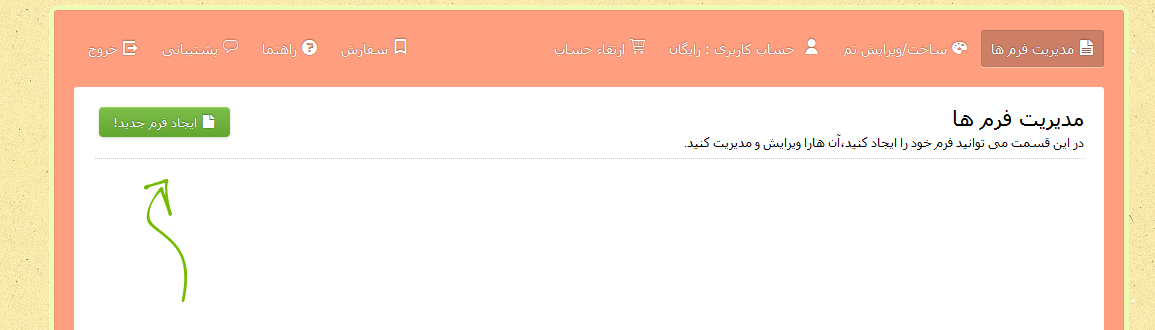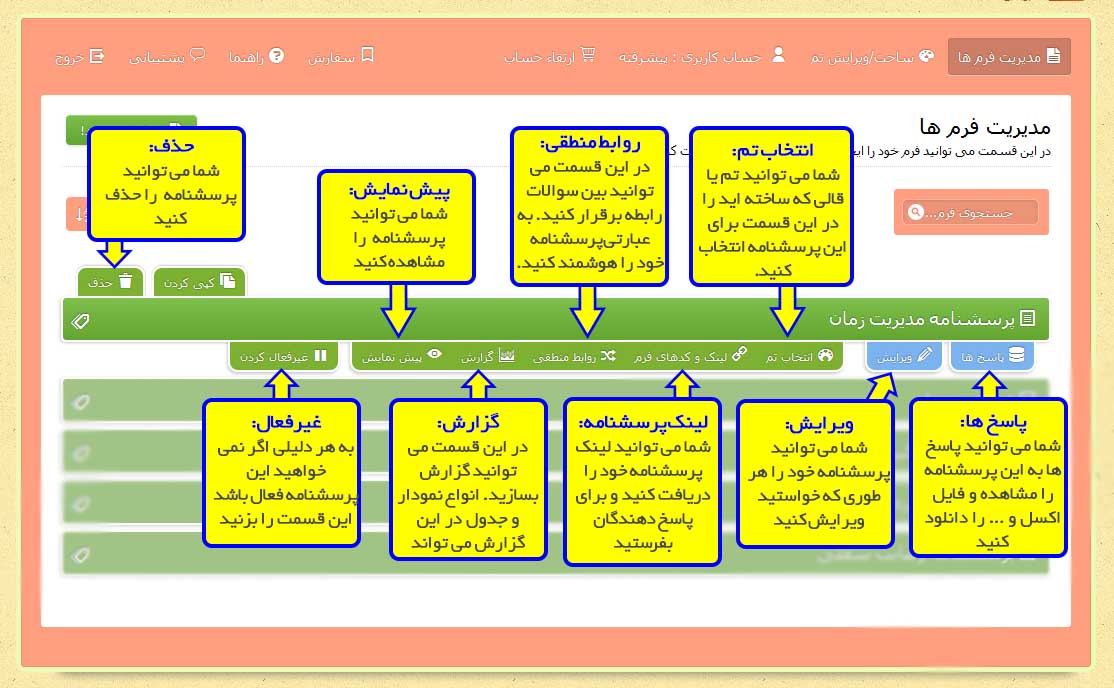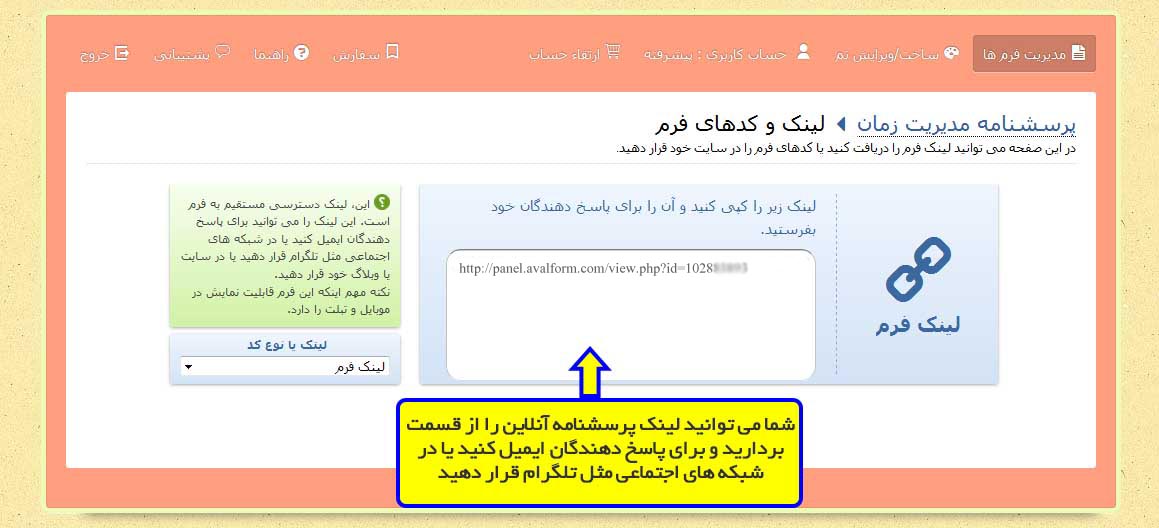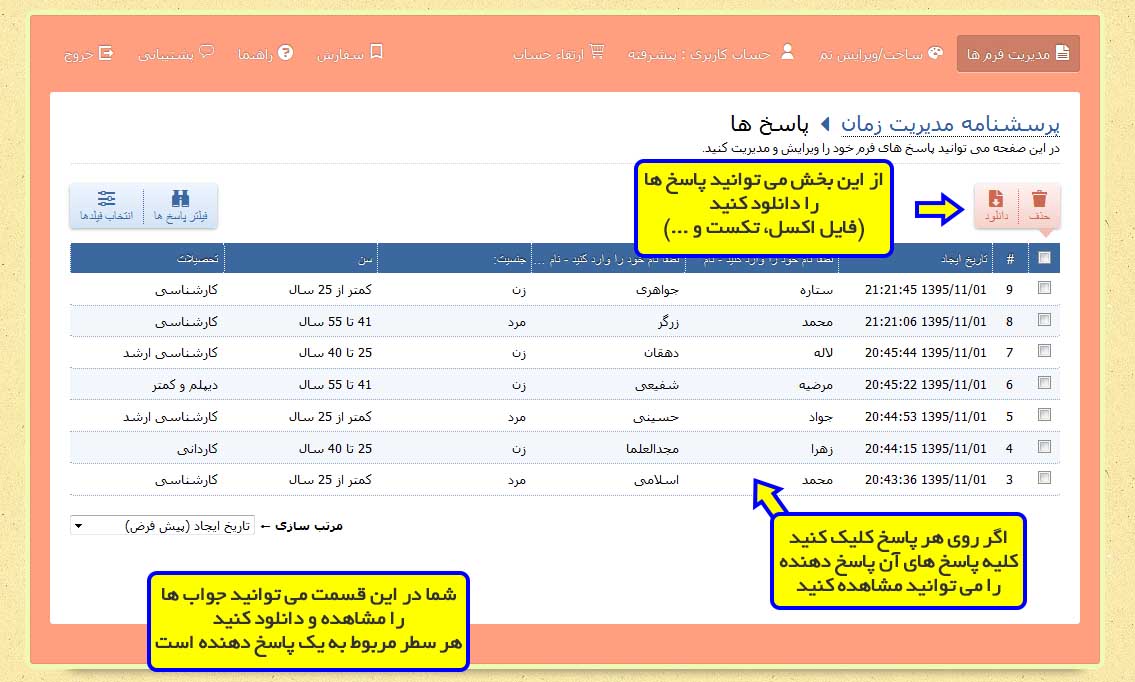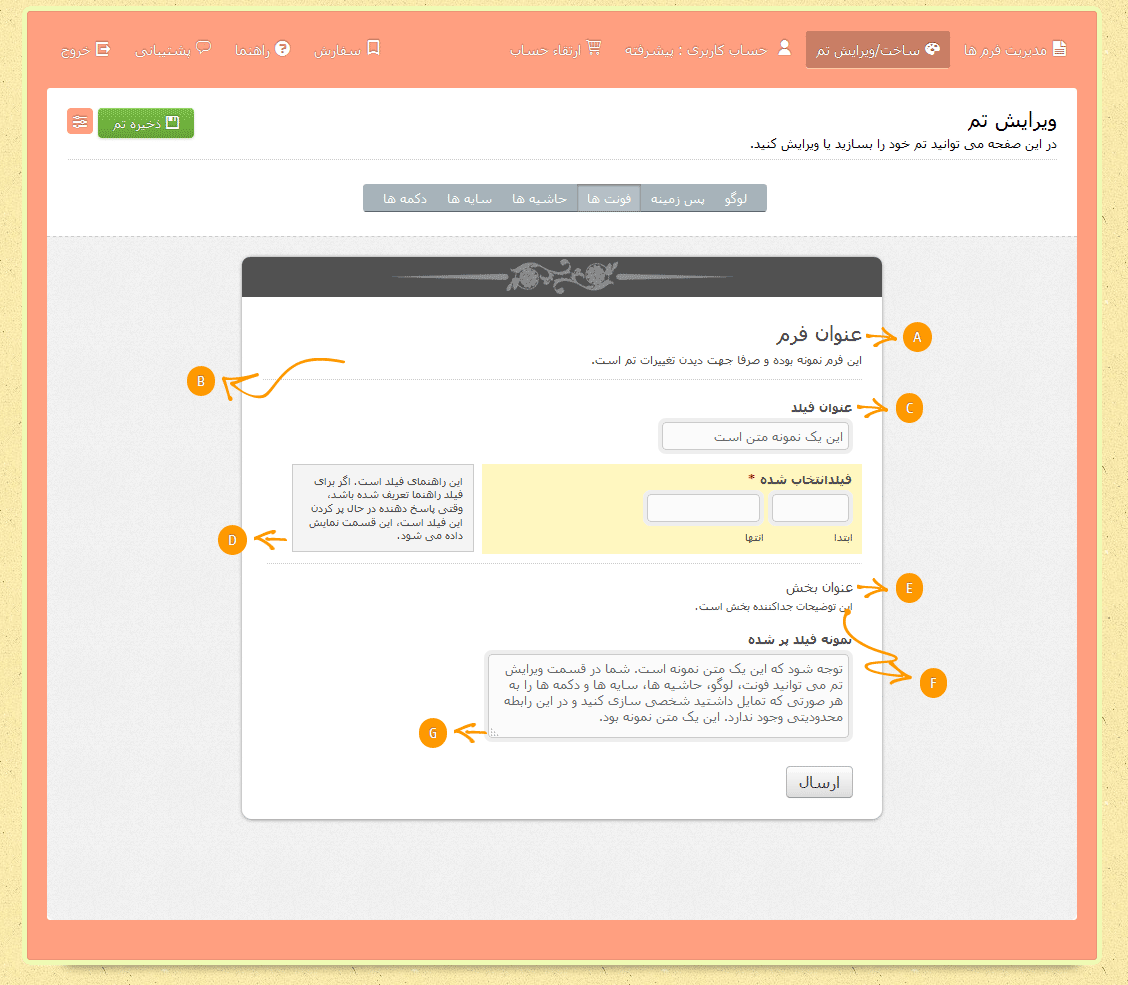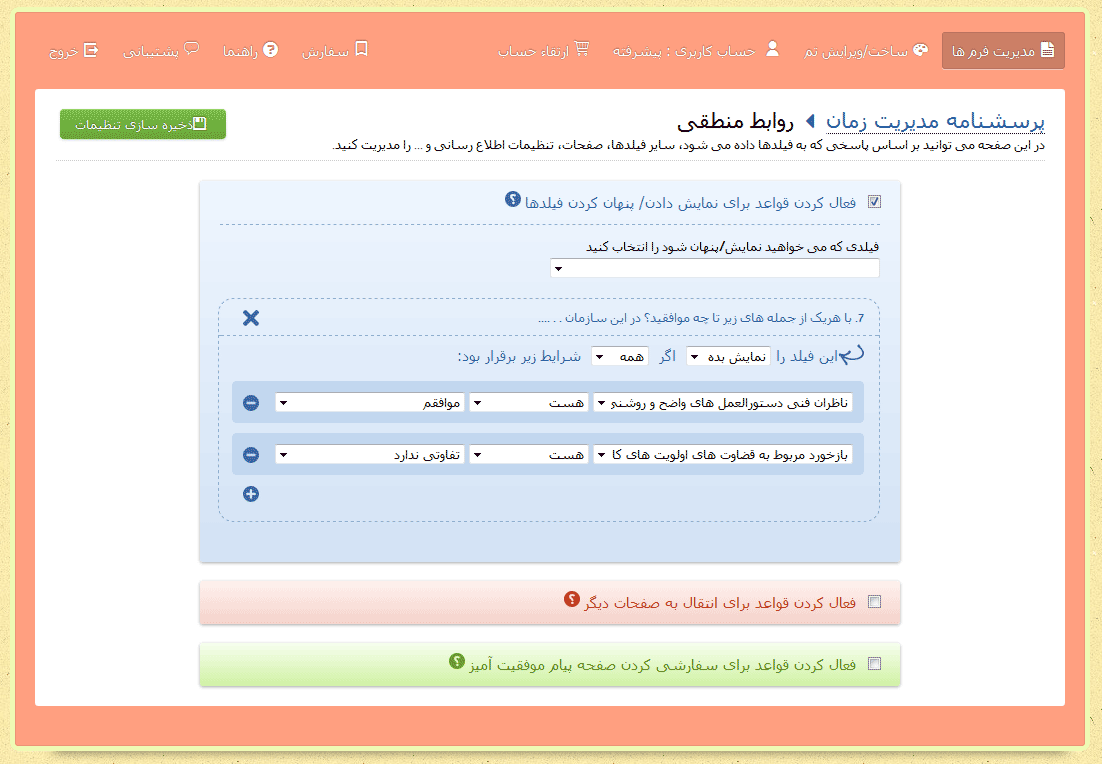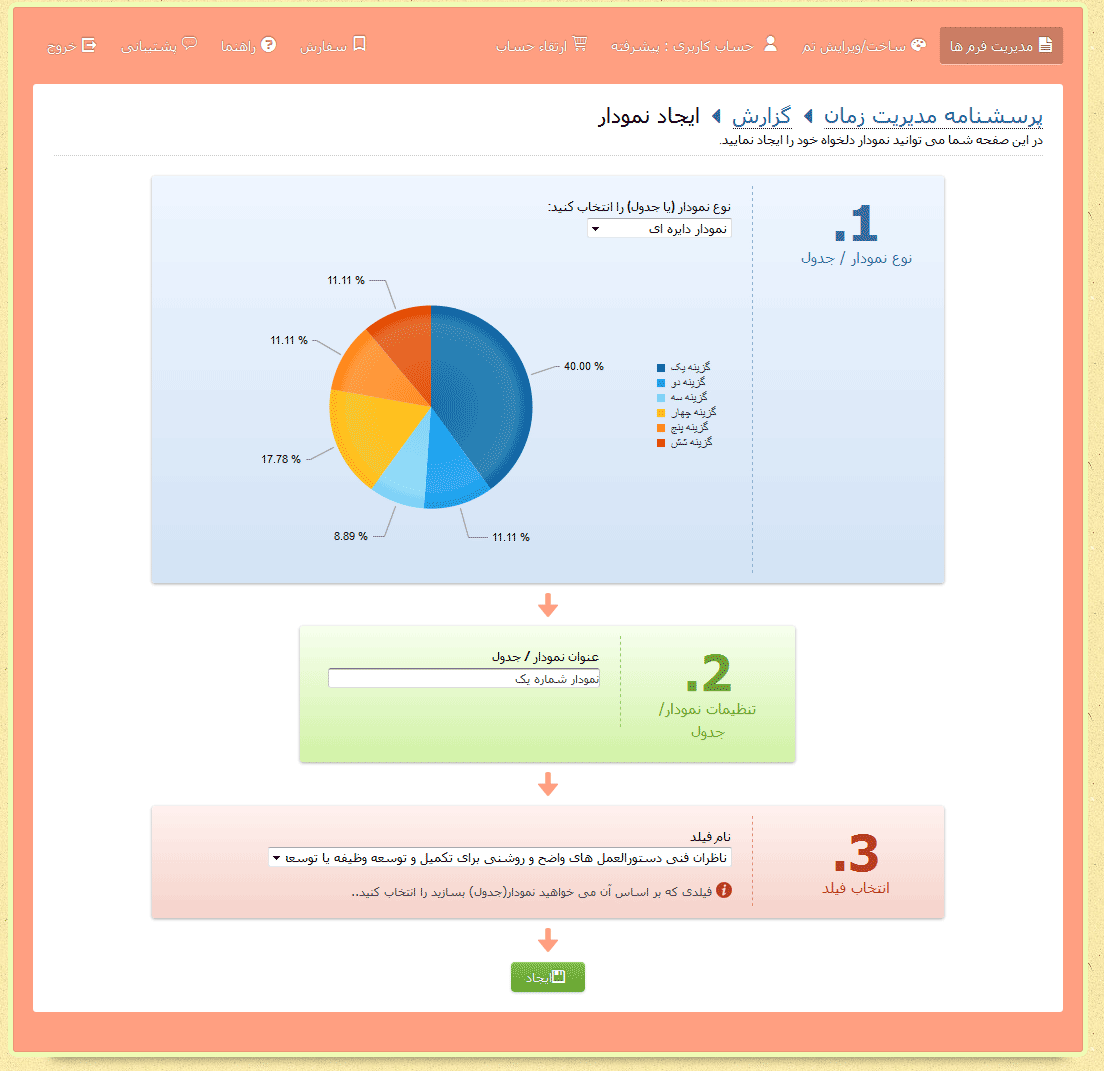توجه!!در این آموزش روند کلی کار با نرم افزار آموزش داده شده است
کار با نرم افزار پرسشنامه آنلاین اول فرم فوق العاده ساده است
راهنمای تصویری
2- صفحه طراحی پرسشنامه
برای ساخت هر سوال، فیلد را بگیرید و به داخل فرم بیندازید.
برای تغییر متن سوال و تنظیمات بیشتر کافیست روی آن سوال کلیک کنید. (با اینکار لیست تنظیمات مربوط به آن سوال باز می شود)
بعد از اتمام کار دکمه ذخیره فرم را بزنید و وارد صفحه مدیریت فرم ها شوید.
انواع فیلدها
در این قسمت چند نمونه از فیلدهای پرکاربرد توضیح داده شده:
فیلد چندگزینه ای: در این نوع فیلد پاسخ دهنده از میان گزینه ها، فقط به یک گزینه می تواند پاسخ دهد.
فیلد چند انتخابی: در این نوع فیلد پاسخ دهنده از میان گزینه ها، به یک یا چند گزینه می تواند پاسخ دهد.
فیلد جدول: در این نوع فیلد سوالات در سطرها و گزینه ها در ستون ها قرار می گیرد.
فیلد متن تک خطی: در این نوع فیلد، پاسخ دهنده به سوالات جواب کوتاه خود را تایپ می کند.
فیلد متن پاراگرافی: در این نوع فیلد، پاسخ دهنده به سوالات جواب بلند خود را تایپ می کند.
فیلد جدا کننده بخش: اگر در میان سوالات نیازی به توضیح یا تیتر است از این فیلد استفاده کنید
4- لینک پرسشنامه
اگر در مدیریت فرم ها روی “لینک و کدهای فرم” کلیک کنید وارد قسمت دریافت لینک پرسشنامه می شوید.
در این قسمت شما می توانید لینک پرسشنامه را کپی کرده و برای پاسخ دهندگان ایمیل کنید یا در شبکه های اجتماعی مثل تلگرام قرار دهید.
اگر وبلاگ یا وبسایت دارید می توانید کدها را کپی کرده و در سایت خود قرار دهید.
5- مشاهده و دانلود پاسخ ها
اگر در مدیریت فرم ها روی “پاسخ ها” کلیک کنید وارد قسمت مشاهده پاسخ ها می شوید.
در این قسمت شما می توانید پاسخ ها را مشاهده و آن ها را دانلود کنید(فایل اکسل، تکست یا csv).
تمام 🙂
برای دریافت جزئیات بیشتر از راهنمای داخل نرم افزار که با علامت های سوال مشخص شده استفاده کنید
همچنین می توانید از راهنمای جامع استفاده کنید
امکانات پیشرفته
1- ساخت تم: شما می توانید قالب (رنگ،فونت، لوگو و …) پرسشنامه خود را به صورت دلخواه تغییر دهید. راهنمای کامل ساخت تم
2-ایجاد روابط منطقی: با استفاده از این قابلیت می توانید پرسشنامه خود را هوشمند کنید؛ بدین معنی که می توانید بین فیلدها رابطه برقرار کنید. (به طور مثال اگر پاسخ دهنده جنسیت را زن انتخاب کرد، سوال مربوط به وضعیت نظام وظیفه مخفی شود). بعد از طراحی پرسشنامه(مرحله2) شما می توانید از این قسمت استفاده کنید. راهنمای کامل ایجاد روابط منطقی
2- ساخت گزارش: شما به راحتی می توانید گزارش کامل و کاربر پسندی از پاسخ ها بسازید(انواع نمودار و جدول در گزارش استفاده کنید). راهنمای کامل ساخت گزارش
اگر تمایل دارید راهنمای بخش بندی شده و جامع نرم افزار پرسشنامه آنلاین را مشاهده کنید وارد شوید: